Anacondaは、Python用の無料のオープンソースパッケージマネージャーです。多種多様なパッケージを提供し、機械学習およびデータサイエンスプロジェクト向けに設計されています。 Windows、Linux、macOSを含むすべての一般的なオペレーティングシステムにインストールできます。 Anacondaは、科学計算、予測分析、およびデータ処理に使用されます。これは、Pythonパッケージを管理するためのcondaコマンドラインユーティリティとAnacondaNavigatorグラフィカルインターフェイスを提供します。
この投稿では、RockyLinux8にAnacondaPythonをインストールする方法を紹介します。
前提条件
- Atlantic.NetクラウドプラットフォームでRockyLinux8を実行しているサーバー
- サーバーで構成されているrootパスワード
ステップ1-Atlantic.Netクラウドサーバーを作成する
まず、Atlantic.Netクラウドサーバーにログインします。 2GB以上のRAMを搭載したオペレーティングシステムとしてRockyLinux8を選択して、新しいサーバーを作成します。 SSH経由でクラウドサーバーに接続し、ページの上部で強調表示されているクレデンシャルを使用してログインします。
サーバーにログインしたら、次のコマンドを実行して、ベースシステムを最新の利用可能なパッケージで更新します。
dnf update -y
ステップ2–必要な依存関係をインストールする
まず、Anacondaのインストールに必要ないくつかのパッケージをインストールする必要があります。次のコマンドを実行して、これらすべてのパッケージをインストールできます。
dnf install libXi libXtst libXrandr libXcursor alsa-lib mesa-libEGL libXcomposite libXScrnSaver libXdamage mesa-libGL -y
すべてのパッケージがインストールされたら、次のステップに進むことができます。
ステップ3–Anacondaインストーラースクリプトをダウンロードする
次に、Anacondaの公式ダウンロードページに移動し、Anacondaインストーラースクリプトの最新バージョンをダウンロードします。
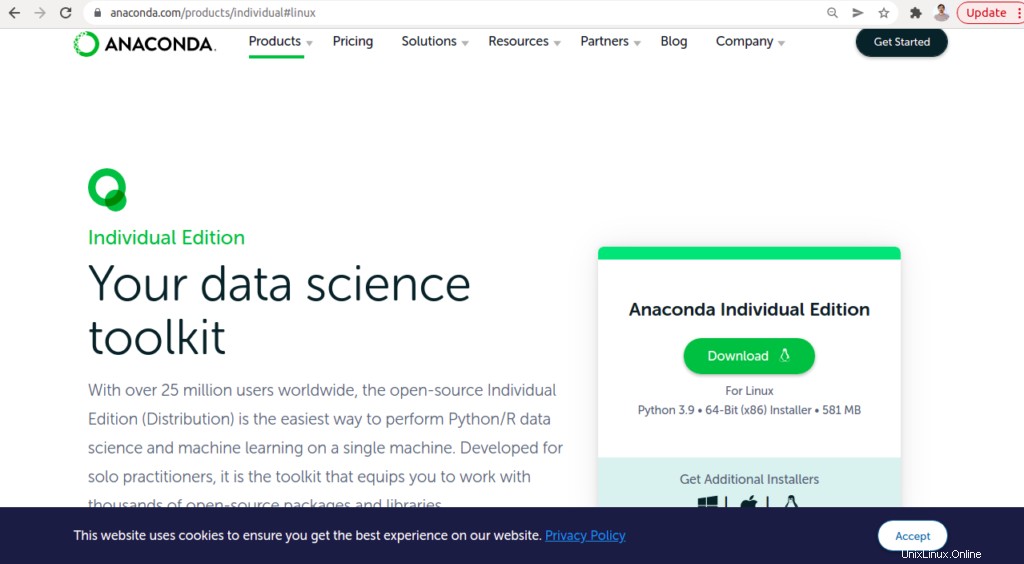
wget https://repo.anaconda.com/archive/Anaconda3-2021.11-Linux-x86_64.sh
インストーラースクリプトがダウンロードされたら、次のコマンドを使用してインストーラーファイルの整合性を確認します。
sha256sum Anaconda3-2021.11-Linux-x86_64.sh
これにより、以下に示すような暗号化ハッシュが生成されます。
fedf9e340039557f7b5e8a8a86affa9d299f5e9820144bd7b92ae9f7ee08ac60 Anaconda3-2021.11-Linux-x86_64.sh
次に、以下に示すように、インストーラーファイルバージョンのAnacondaインストーラーファイルハッシュで利用可能なハッシュに対してその出力を確認します。
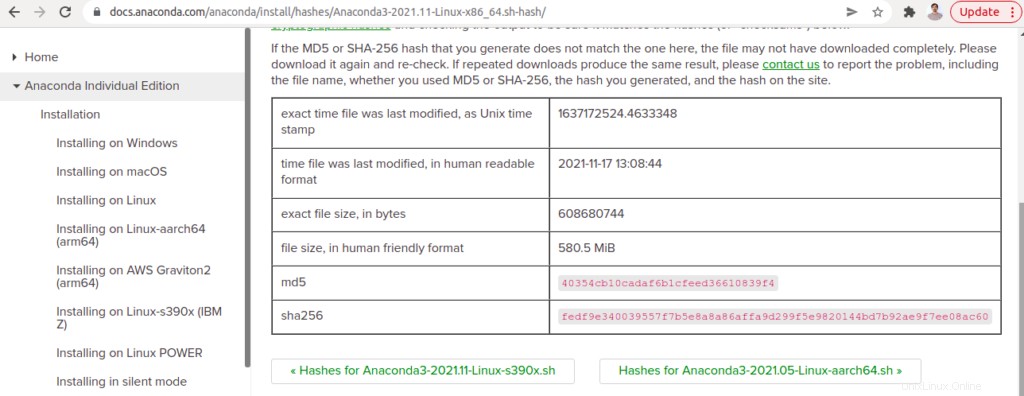
ステップ4–Anacondaをインストールする
次に、ダウンロードしたスクリプトを実行して、Anacondaをシステムにインストールします。
bash Anaconda3-2021.11-Linux-x86_64.sh
ライセンス条項に同意するよう求められます:
Welcome to Anaconda3 2021.11 In order to continue the installation process, please review the license agreement. Please, press ENTER to continue >>> Do you accept the license terms? [yes|no] [no] >>> yes
はいと入力します Enterを押します インストールを開始するためのキー。次の出力が表示されます。
Anaconda3 will now be installed into this location:
/root/anaconda3
- Press ENTER to confirm the location
- Press CTRL-C to abort the installation
- Or specify a different location below
[/root/anaconda3] >>>
PREFIX=/root/anaconda3
Preparing transaction: done
Executing transaction: \
Installed package of scikit-learn can be accelerated using scikit-learn-intelex.
More details are available here: https://intel.github.io/scikit-learn-intelex
For example:
$ conda install scikit-learn-intelex
$ python -m sklearnex my_application.py
done
installation finished.
Do you wish the installer to initialize Anaconda3
by running conda init? [yes|no]
[no] >>> yes
はいと入力します Enterを押します Anacondaを初期化するためのキー。次の出力が得られます:
==> For changes to take effect, close and re-open your current shell. <== If you'd prefer that conda's base environment not be activated on startup, set the auto_activate_base parameter to false: conda config --set auto_activate_base false Thank you for installing Anaconda3! =========================================================================== Working with Python and Jupyter notebooks is a breeze with PyCharm Pro, designed to be used with Anaconda. Download now and have the best data tools at your fingertips. PyCharm Pro for Anaconda is available at: https://www.anaconda.com/pycharmで入手できます。
次に、次のコマンドを実行してAnacondaをアクティブにします。
source .bashrc
ステップ5–Anacondaのインストールを確認する
この時点で、Anacondaがシステムにインストールされています。これで、次のコマンドを使用してAnacondaのインストールを確認できます。
conda info
次の出力が表示されます。
active environment : base
active env location : /root/anaconda3
shell level : 1
user config file : /root/.condarc
populated config files :
conda version : 4.10.3
conda-build version : 3.21.5
python version : 3.9.7.final.0
virtual packages : __linux=4.18.0=0
__glibc=2.28=0
__unix=0=0
__archspec=1=x86_64
base environment : /root/anaconda3 (writable)
conda av data dir : /root/anaconda3/etc/conda
conda av metadata url : None
channel URLs : https://repo.anaconda.com/pkgs/main/linux-64
https://repo.anaconda.com/pkgs/main/noarch
https://repo.anaconda.com/pkgs/r/linux-64
https://repo.anaconda.com/pkgs/r/noarch
package cache : /root/anaconda3/pkgs
/root/.conda/pkgs
envs directories : /root/anaconda3/envs
/root/.conda/envs
platform : linux-64
user-agent : conda/4.10.3 requests/2.26.0 CPython/3.9.7 Linux/4.18.0-348.12.2.el8_5.x86_64 rocky/8.5 glibc/2.28
UID:GID : 0:0
netrc file : None
offline mode : False
次のコマンドを使用して、Anacondaリポジトリに含まれるすべてのパッケージを一覧表示することもできます。
conda list
次の出力にパッケージの完全なリストが表示されます:
# packages in environment at /root/anaconda3: # # Name Version Build Channel _ipyw_jlab_nb_ext_conf 0.1.0 py39h06a4308_0 _libgcc_mutex 0.1 main _openmp_mutex 4.5 1_gnu alabaster 0.7.12 pyhd3eb1b0_0 anaconda 2021.11 py39_0 anaconda-client 1.9.0 py39h06a4308_0 anaconda-navigator 2.1.1 py39_0 anaconda-project 0.10.1 pyhd3eb1b0_0 anyio 2.2.0 py39h06a4308_1 appdirs 1.4.4 pyhd3eb1b0_0 argh 0.26.2 py39h06a4308_0 argon2-cffi 20.1.0 py39h27cfd23_1 arrow 0.13.1 py39h06a4308_0
ステップ6–Anacondaパッケージを更新する
Anacondaパッケージを更新するには、最初にcondaを更新する必要があります。次のコマンドで更新できます:
conda update conda
次の出力が得られます:
## Package Plan ##
environment location: /root/anaconda3
added / updated specs:
- conda
The following packages will be downloaded:
package | build
---------------------------|-----------------
conda-4.11.0 | py39h06a4308_0 14.4 MB
------------------------------------------------------------
Total: 14.4 MB
The following packages will be UPDATED:
conda 4.10.3-py39h06a4308_0 --> 4.11.0-py39h06a4308_0
Proceed ([y]/n)? y
次に、次のコマンドを使用してAnacondaをインストールします。
conda update anaconda
ステップ7–Anacondaをアンインストールする
システムからAnacondaパッケージを削除する場合は、Anaconda削除パッケージをシステムにインストールする必要があります。次のコマンドでインストールできます:
conda install anaconda-clean
次の出力が得られます:
The following packages will be downloaded:
package | build
---------------------------|-----------------
anaconda-clean-1.1.0 | py39h06a4308_1 7 KB
------------------------------------------------------------
Total: 7 KB
The following NEW packages will be INSTALLED:
anaconda-clean pkgs/main/linux-64::anaconda-clean-1.1.0-py39h06a4308_1
Proceed ([y]/n)? y
次に、次のコマンドを実行してAnacondaパッケージを削除します。
anaconda-clean
次の出力が得られます:
Delete .conda? (y/n): y Backup directory: /root/.anaconda_backup/2022-02-16T170117
次に、ホームディレクトリからAnacondaディレクトリも削除する必要があります。
rm -rf ~/anaconda3
結論
このガイドでは、Rocky Linux 8にAnacondaをインストールする方法について説明しました。また、コマンドラインを使用してAnacondaを更新およびアンインストールする方法についても説明しました。 Atlantic.NetのVPSホスティングでお試しください!